列出指定目录的文件或者符合规则的文件。
ls [option]... [FILE]...如果不指定文件或者文件夹的路径,那么就是指当前文件夹。
此命令有非常多的参数。查看该命令的详细使用说明:
man ls该命令的默认使用方式:

列出所有的文件。包括隐藏文件、隐藏文件夹。
示例:
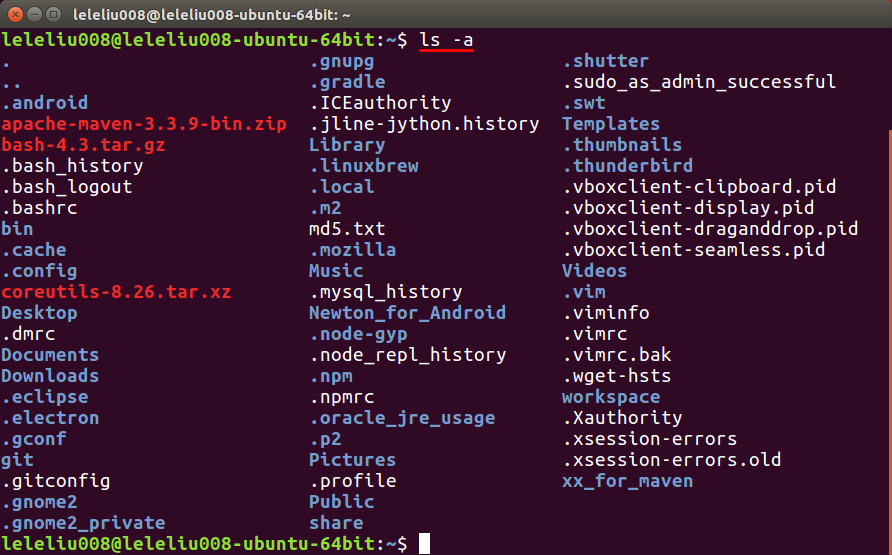
列出所有的文件,除去.和..(.表示当前目录,..表示父目录)。包括隐藏文件、隐藏文件夹。
示例:
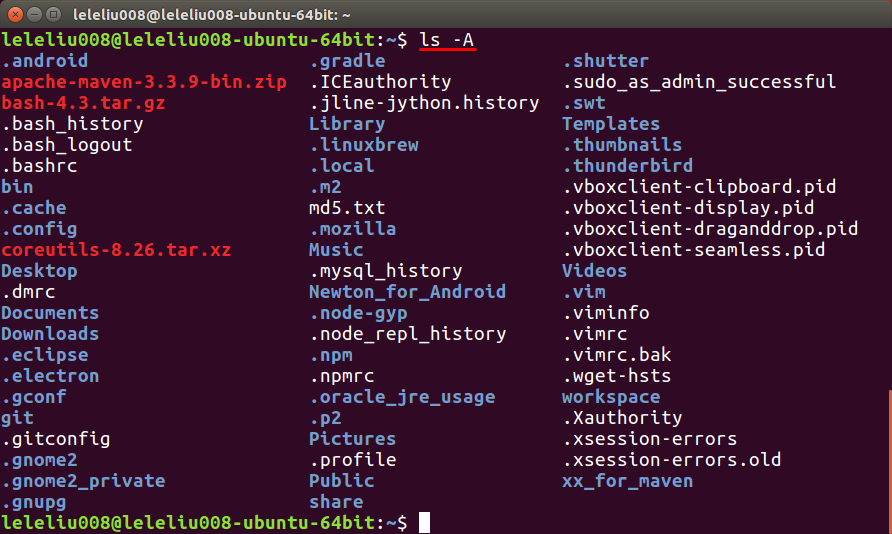
详细列出指定文件的信息。
示例:
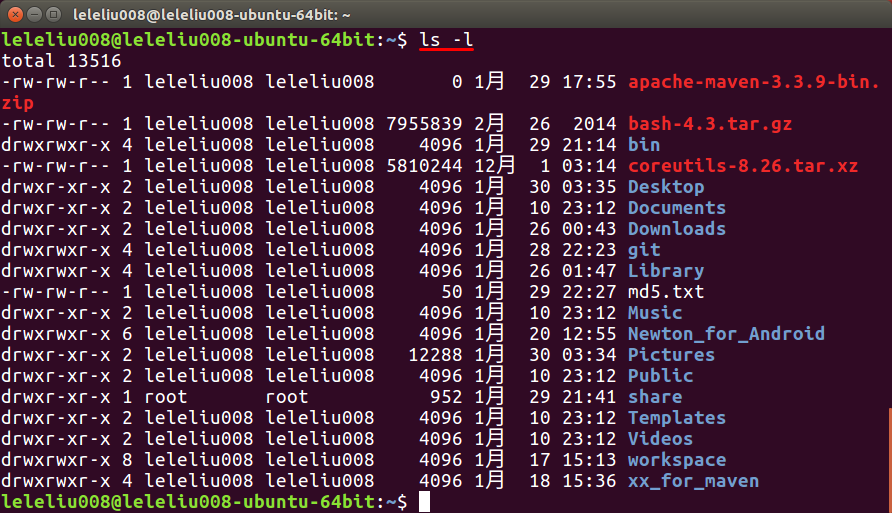
这个参数是用的最多的,看懂这个输出结果非常关键。
当指定了-l参数时候,会给出文件的大小,如果同时指定了该参数, 那么文件的大小会带上单位(K、M、G等),以可读的方式展现(human)。
示例:

指定的文件中,可以包含通配符。
| 通配符 | 作用 |
|---|---|
* | 匹配0个或多个任意字符 |
? | 匹配1个任意字符 |
[字符集] | 匹配字符集中的1个字符 |
示例:
ls *.doc
ls 0?.doc
ls [0-9][0-9].doc
在使用Ubuntu等GNU/Linux系统的桌面版本的时候, 在bash中使用ls命令的时候, 显示出来的内容五颜六色,文件夹、普通文件、可执行文件、连接等之间的颜色是不同的,如下:

但是在macOS上使用bash的时候,却都是白色的,如下:
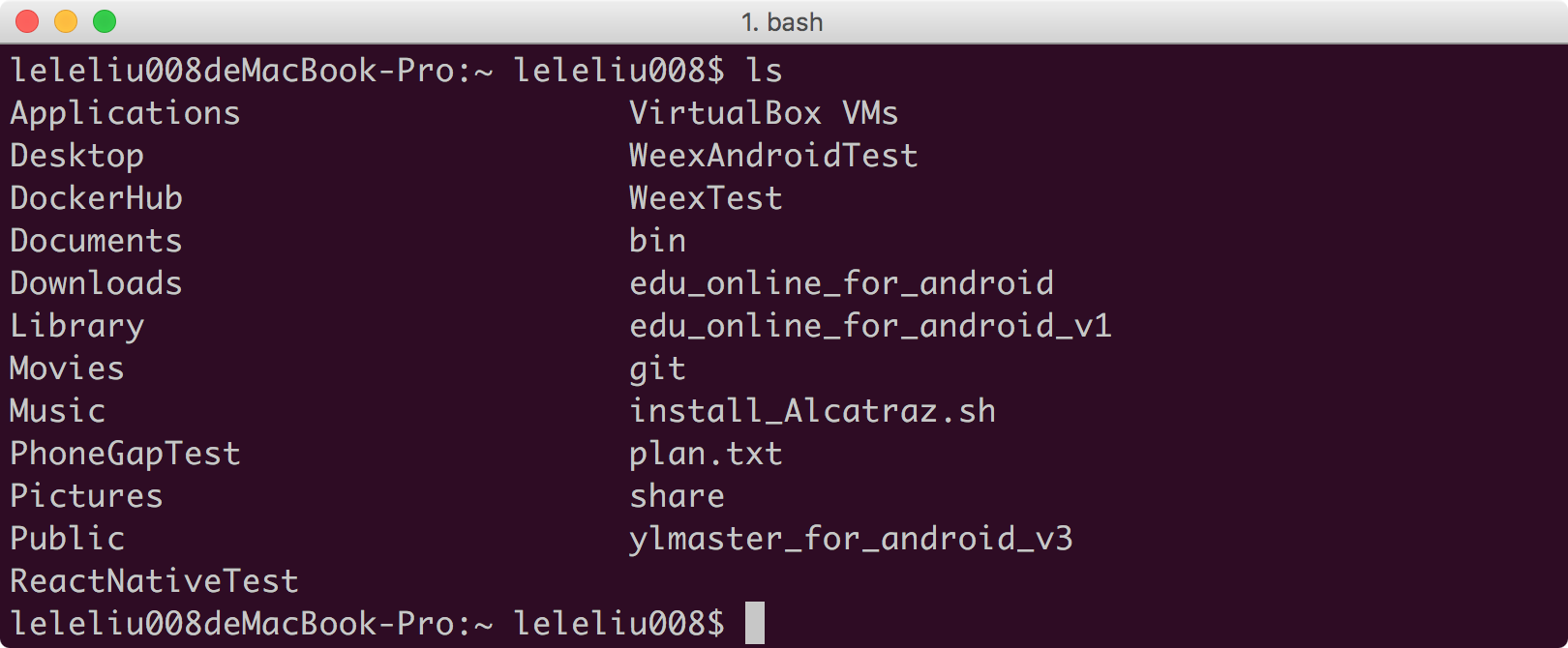
这其实是可以设置的。不过,设置方法在macOS上与在GNU/Linux上不一样,并且, 在GNU/Linux上通过man ls竟然查不到相关说明, 在macOS上通过man ls可以查看到详细的说明。
首先,确保你的TERM这个环境变量的值是xterm-256color或者xterm-color, 你可以通过echo $TERM查看这个环境变量的值,如果不是这两个值中的其中一个,那就要进行设置了,一般不需要设置的。
如果你使用的是默认的终端,设置方法如下:
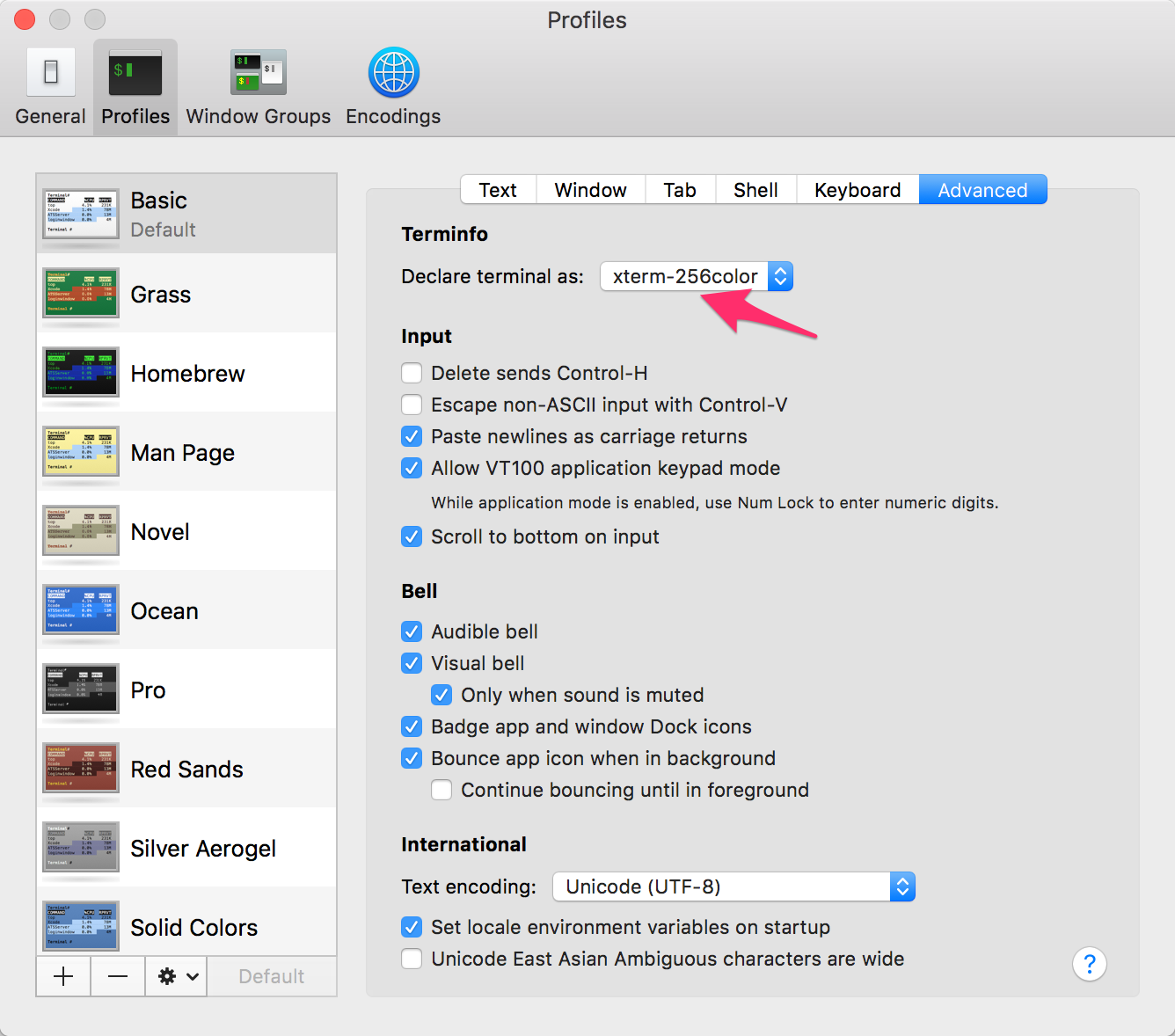
如果你使用的iTerm2,设置方法如下:
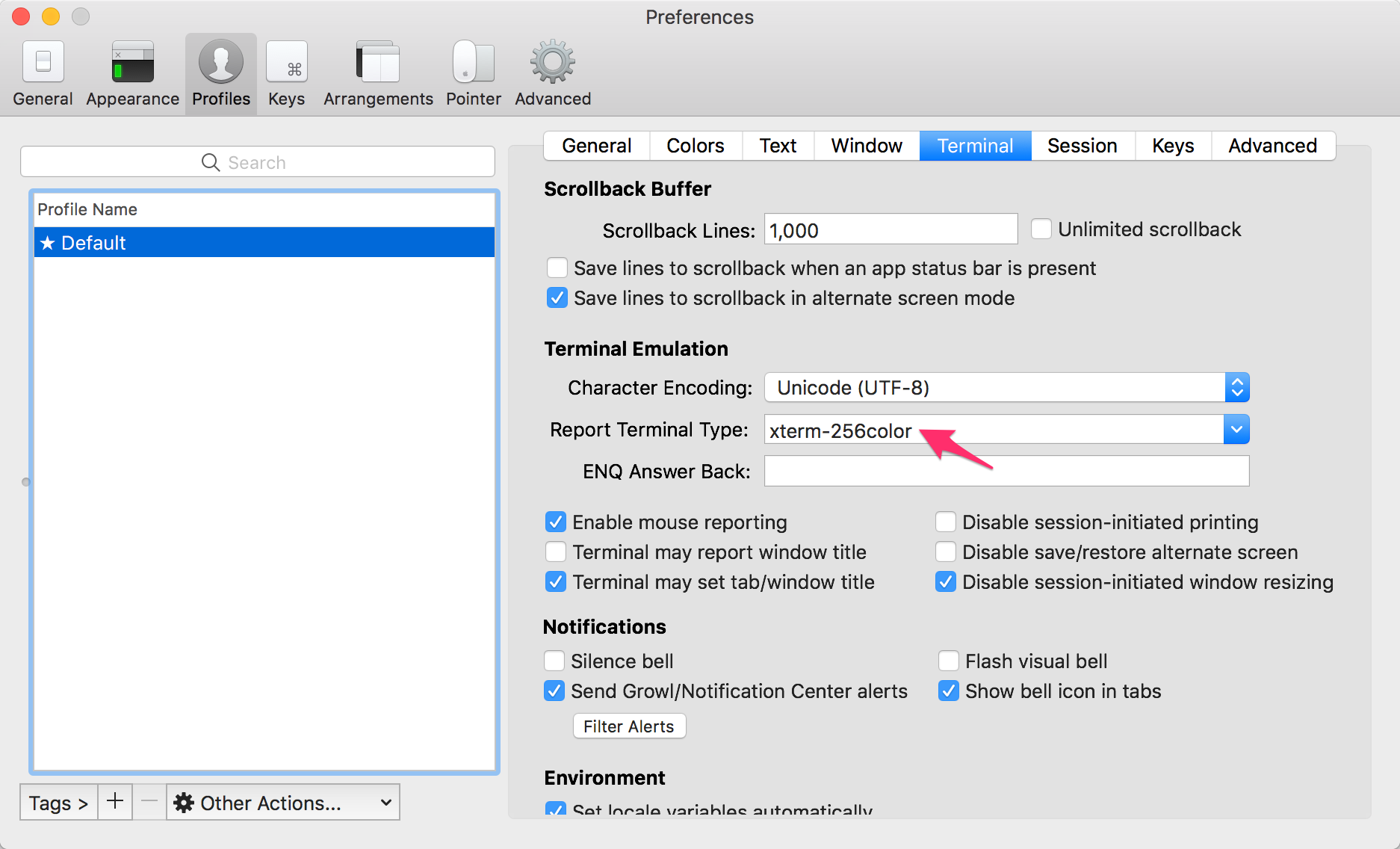
设置CLICOLOR环境变量的值为1:
export CLICOLOR=1效果如下:
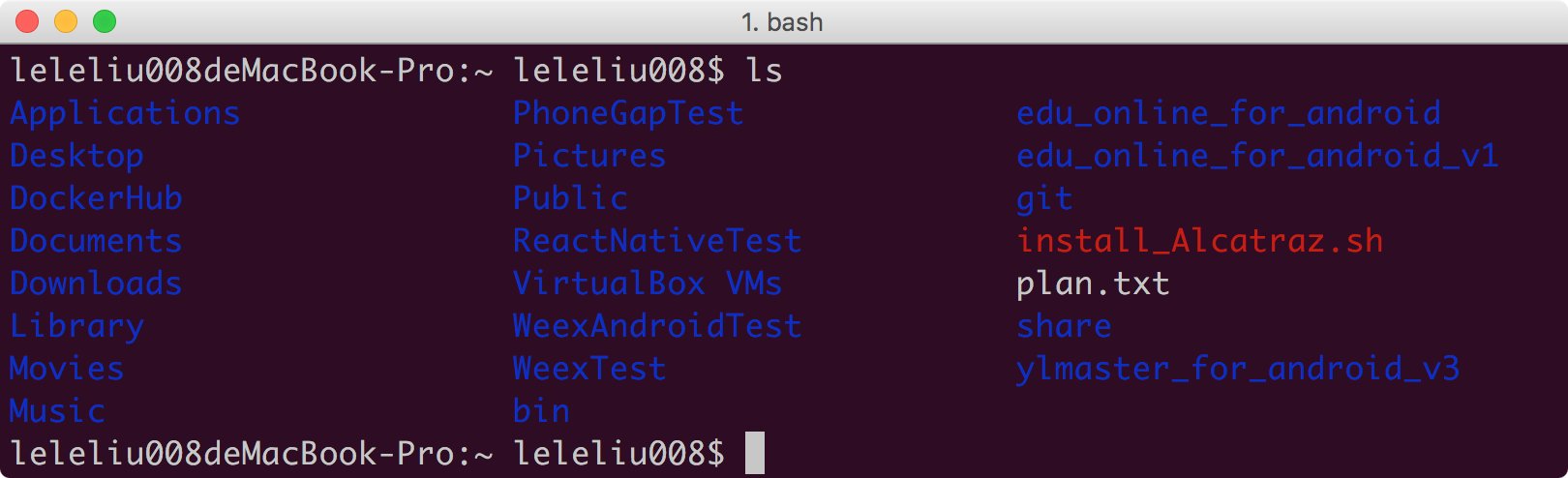
用ls -G代替ls:
alias ls='ls -G'效果同上。
设置CLICOLOR环境变量的值为1,并且设置LSCOLORS的值为如下:
export CLICOLOR=1
export LSCOLORS=gxfxaxdxcxegedabagacad效果如下:
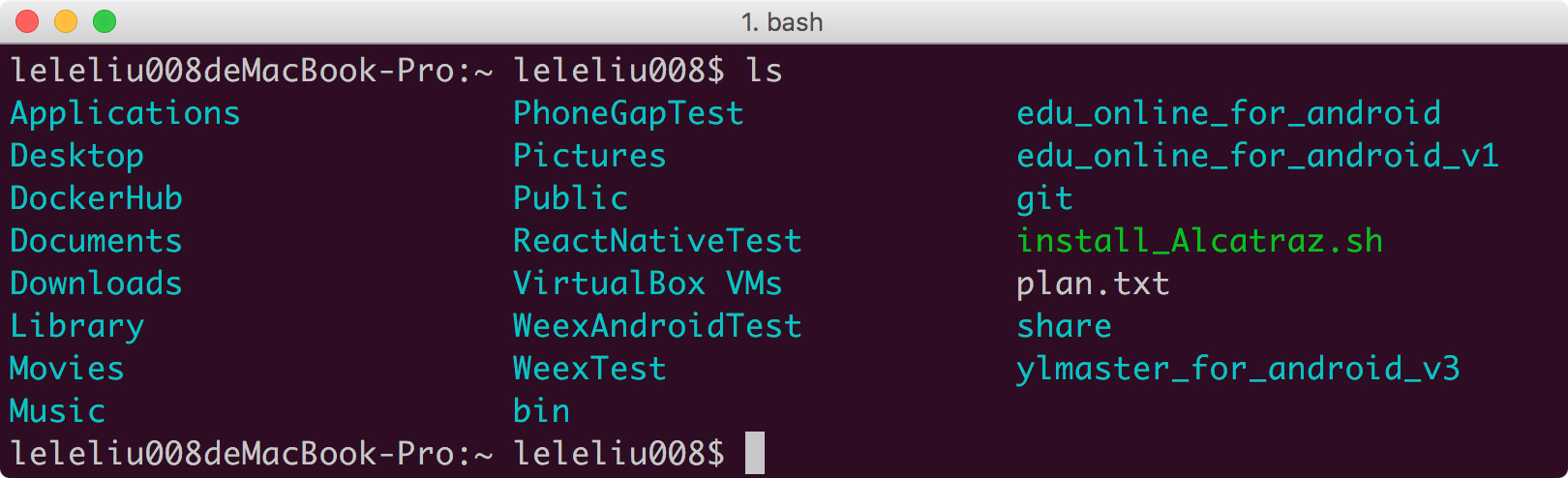
LSCOLORS的值中共22个字母,每两个字母一组,一共11组,按照先后顺序,分别对以下的文件类型进行设置:
每一组的2个字母分别表示前景色和后景色。
下面是字母对应的颜色: